iOS 17 업데이트 도중 또는 이후에 iPhone이 복구 모드에서 멈추는 것은 일반적인 문제입니다. 그러나 대부분의 사람들은 iPhone 복구 모드를 종료한 다음 고정된 iPhone 또는 iPad를 다시 정상 상태로 되돌리는 방법을 모릅니다. iTunes를 사용하여 iPhone을 복구 모드에서 해제하고 싶지 않다면 TinyUmbrella는 iOS 데이터 손실 없이 복구 모드를 수정할 수 있는 좋은 솔루션입니다. 요컨대, 다운로드를 시작하고 TinyUmbrella에서 복구 수정.
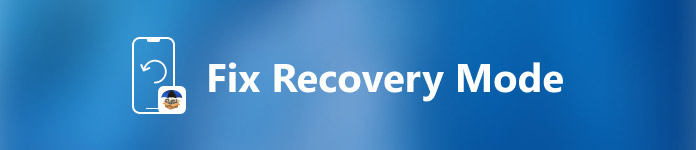
- 파트 1: TinyUmbrella 수정 복구란?
- 파트 2: TinyUmbrella 수정 복구를 사용하여 복구 모드를 종료하는 방법
- 파트 3: TinyUmbrella의 대안: iOS 시스템 복구
파트 1: TinyUmbrella 수정 복구란?
먼저 TinyUmbrella가 무엇인지 알아야 하고 TinyUmbrella 수정 복구에 대한 기능을 알아야 합니다. TinyUmbrella는 iPhone/iPad/iPod Touch를 복구 모드에서 안전하게 해제할 수 있는 타사 도구입니다. 일반적으로 SHSH blob을 저장하고 이전 iOS 버전(iOS 17/16/15/14/13/12 등)으로 다운그레이드하는 데 사용됩니다. 탈옥 iPhone 기기를 소유한 사람들에게 TinyUmbrella는 확실히 잘 알려진 앱 중 하나입니다. 탈옥되지 않은 Apple 장치도 TinyUmbrella에서 지원됩니다. 전체적으로 TinyUmbrella 수정 복구를 통해 복구할 수 있습니다. iPhone이 복구 모드에서 멈춤 데이터나 설정을 제거하지 않고.
TinyUmbrella에는 많은 장점이 있습니다. 예를 들어 TinyUmbrella를 사용하여 복구 모드를 빠르게 수정할 수 있습니다. 그리고 몇 번의 클릭만으로 프로세스를 완료할 수 있는 잘 코딩된 프로그램을 제공합니다. 그러나 Apple의 불안정한 보안 허점으로 인해 TinyUmbrella로 iOS 버전을 다운그레이드할 때 약간의 어려움이 있을 수 있습니다.
파트 2: TinyUmbrella 수정 복구를 사용하여 복구 모드를 종료하는 방법
TinyUmbrella 수정 복구를 작동하기 위한 단계별 가이드를 얻을 수 있습니다. TinyUmbrella는 Mac 및 Windows 컴퓨터 모두에서 사용할 수 있습니다. 따라서 사전에 공식 사이트에서 TinyUmbrella 앱을 다운로드할 수 있습니다.
단계 1. iPhone을 TinyUmbrella에 연결
Mac 또는 Windows PC에 TinyUmbrella를 다운로드하여 설치하십시오. 그것을 실행하고 번개 USB 케이블을 사용하여 iPhone을 컴퓨터에 연결하십시오. iPhone이 여전히 복구 모드에 있고 응답하지 않는 것은 중요하지 않습니다. TinyUmbrella 수정 복구 도구가 사용자를 인식할 때까지 기다립니다. 얼어붙은 아이폰.
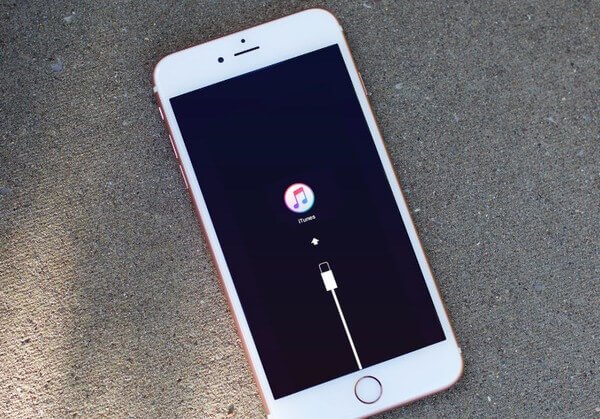
단계 2. TinyUmbrella가 iPhone을 감지할 때까지 기다립니다.
TinyUmbrella가 iPhone을 철저히 감지하면 iPhone이 복구 모드에 있음을 알려줍니다. 결과적으로 "Exit Recovery" 모드가 활성화된 것을 볼 수 있습니다.
단계 3. 데이터 손실 없이 복구 모드 수정
"복구 종료" 버튼을 눌러 iOS 기기를 복구 모드에서 나오게 합니다. iPhone 복구 루프를 수정하려면 대신 "Fix Recovery"를 선택해야 합니다. 그 후 TinyUmbrella 수정 복구 프로그램은 복구 모드를 종료하고 아이폰을 재부팅 즉시.
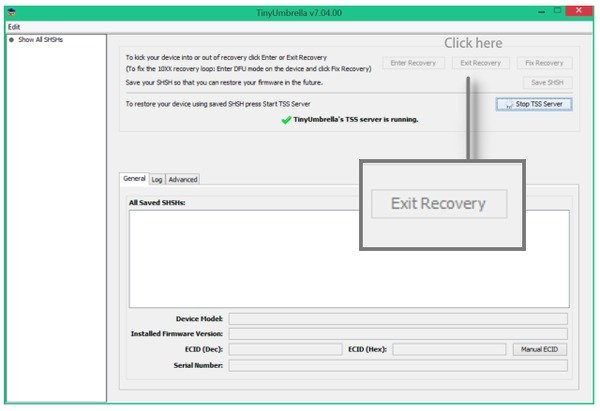
파트 3: TinyUmbrella의 대안: iOS 시스템 복구
TinyUmbrella 수정 복구가 작동하지 않거나 TinyUmbrella가 복구 모드를 수정하지 못하는 경우 어떻게 합니까? 다음은 Apeaksoft라는 TinyUmbrella 대체 소프트웨어입니다. iOS 시스템 복구, iOS 시스템을 복구하고 더 나은 성능으로 관련 Apple 문제를 해결할 수 있습니다. TinyUmbrella 대체 프로그램은 DFU 모드에서 멈춘 iPhone 수정, 복구 모드, Apple 로고, 검은 화면, 루프 재시작 및 기타 여러 시스템 문제도 쉽게 발생합니다. 정지되거나 비활성화된 iPhone을 iOS 시스템 복구에 연결하는 순간 iOS 기기를 즉시 감지할 수 있습니다.

4,000,000+ 다운로드
복구 모드를 더 잘 고칠 수 있는 것 – TinyUmbrella 또는 iOS 시스템 복구
TinyUmbrella와 마찬가지로 iOS 시스템 복구는 iOS 데이터를 위험에 빠뜨리지 않습니다. 따라서 TinyUmbrella 대안을 사용하여 복구 모드에 갇힌 iPhone을 복구하는 것이 안전합니다. 게다가 iOS 시스템 복구는 TinyUmbrella보다 대부분의 인기 있는 Apple 기기를 지원합니다. 더 구체적으로 말하면, TinyUmbrella 복구 대체 프로그램은 iPhone 16/15/14/13/12/11/X 등과 매우 호환됩니다. iPad Pro/Air/Mini, iPad 및 iPod touch 1/2/3/4/5/6/7 세대. iOS 기기와 시스템 문제 수정에 대한 광범위한 지원으로 iOS 시스템 복구가 TinyUmbrella보다 더 나은 작업을 수행하는 것 같습니다. 하지만 TinyUmbrella는 이전 iOS 버전으로 다운그레이드할 수 있습니다.
TinyUmbrella 대안을 사용하여 복구 모드에서 iPhone이 멈추는 문제를 해결하는 방법
1단계. iPhone을 iOS 시스템 복구에 연결
TinyUmbrella 대안을 다운로드하여 설치하여 복구 모드를 수정하십시오. 프로그램을 실행하고 USB 케이블을 사용하여 iPhone을 컴퓨터와 연결합니다. "추가 도구"를 클릭한 다음 미리 보기 창에서 "iOS 시스템 복구"를 선택합니다.

2단계. 복구 모드에서 멈춘 iPhone 수정 시작
TinyUmbrella 대체 프로그램이 Apple 장치를 탈옥하지 않은 상태로 다시 복원한다는 것을 알아야 합니다. 또한 iPhone, iPad 또는 iPod Touch도 최신 iOS 버전으로 업데이트됩니다. 해당 항목에 동의하면 "다시 시작"을 누릅니다.

3단계. iPhone을 복구/DFU 모드로 전환
화면의 지시에 따라 복구 모드 또는 DFU 모드로 들어갑니다. 어떤 iOS 기기를 사용하든 관련 작업을 찾을 수 있습니다.

4단계. 감지된 iPhone 정보 확인
TinyUmbrella 수정 복구 프로그램의 대안은 iOS 장치를 철저히 감지합니다. Apple 제품에 이상이 있는지 확인하고 수정하십시오.

5단계. iPhone에서 복구 모드 수정
"복구" 버튼을 눌러 펌웨어 패키지를 다운로드하고 iPhone을 복구 모드에서 해제 곧. 전체 프로세스를 완료하는 데 몇 분 정도 걸립니다. 나중에 iPhone이 복구 모드를 종료하고 데이터 손실 없이 정상 상태로 돌아갈 수 있습니다.

대체로 TinyUmbrella와 iOS 시스템 복구는 모두 뛰어난 복구 모드 수정 도구입니다. TinyUmbrella와 그 대안의 주요 차이점은 수행 기능입니다. 솔직히 말해서 iOS 시스템 복구는 TinyUmbrella 수정 복구의 프로 버전입니다. 또한 잘 설계된 인터페이스와 사용하기 쉬운 필터를 사용하여 iOS 시스템 오류를 전문적이고 쉽게 수정할 수 있습니다. 따라서 시스템 문제에서 iPhone을 제거하기 위한 원스톱 솔루션을 찾고 있다면 iOS 시스템 복구가 더 잘 작동할 수 있습니다. 복구 루프를 종료하려면 TinyUmbrella를 사용하는 것도 현명한 선택입니다.




